win8怎么删除占用磁盘空间的缓存文件
发布时间:2018-10-15 16:22:18 浏览数: 小编:yuangao
现如今,不管是工作学习还是生活,我们每天都在使用电脑。随着win8系统使用时间越来越长,我们电脑中的缓存也会越来越多,占用我们的磁盘空间。影响系统运行速度。许多用户都知道使用第三方软件来清除缓存,今天小编分享不用第三方软件清理win8缓存的方法,相信按此操作后能释放出大量空间。
1. 缓存文件夹是系统保护的,要查看必须取消 “隐藏受保护的操作系统文件” 的勾选,具体操作如下:
Ribbon菜单 查看 >> 选项 >> 查看 >> [取消勾选] 隐藏受保护的操作系统文件 & [勾选] 显示隐藏文件,然后就可以看到缓存文件夹。
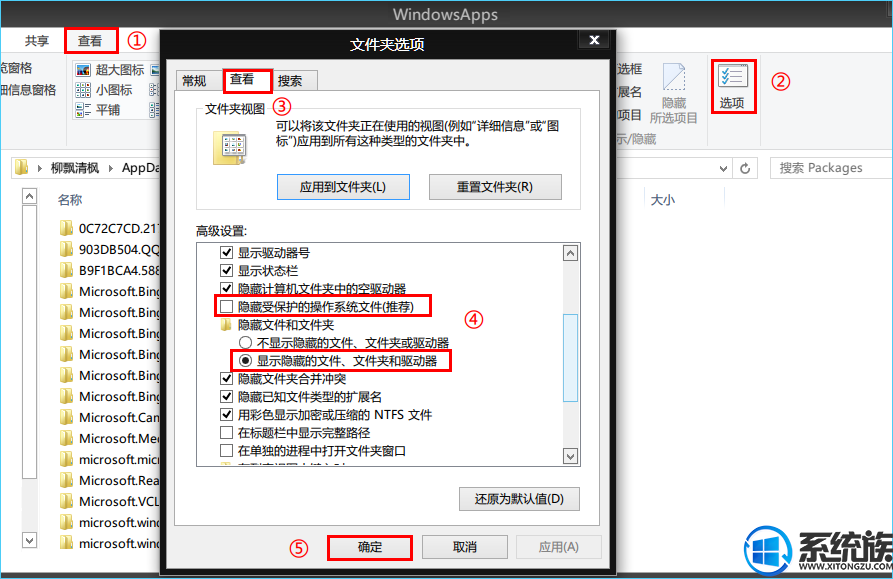
2. 一切顺利,那么就可以在应用目录的AC子目录里查看到缓存文件夹。
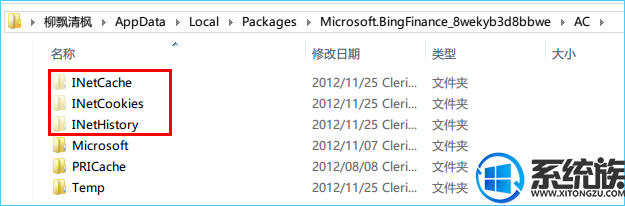
3. 当然为方便删除,你可以直接在Packages目录搜索 INet,然后全选,删除之,这个可以毫无顾忌的删。
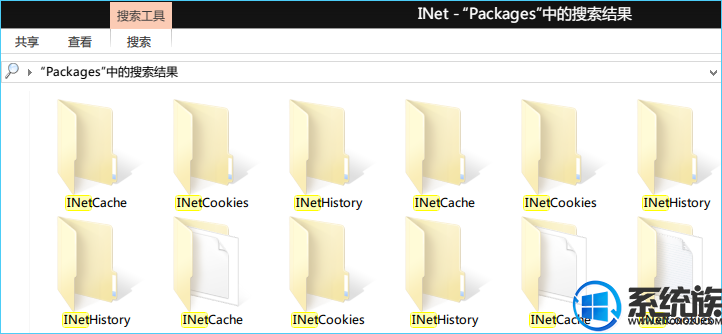
以上就是关于删除win8缓存的方法,如果你已经好久没有给你的win8电脑清除过缓存了,那么现在是时候了,赶紧动手吧,希望这篇文章对你有所帮助。
1. 缓存文件夹是系统保护的,要查看必须取消 “隐藏受保护的操作系统文件” 的勾选,具体操作如下:
Ribbon菜单 查看 >> 选项 >> 查看 >> [取消勾选] 隐藏受保护的操作系统文件 & [勾选] 显示隐藏文件,然后就可以看到缓存文件夹。
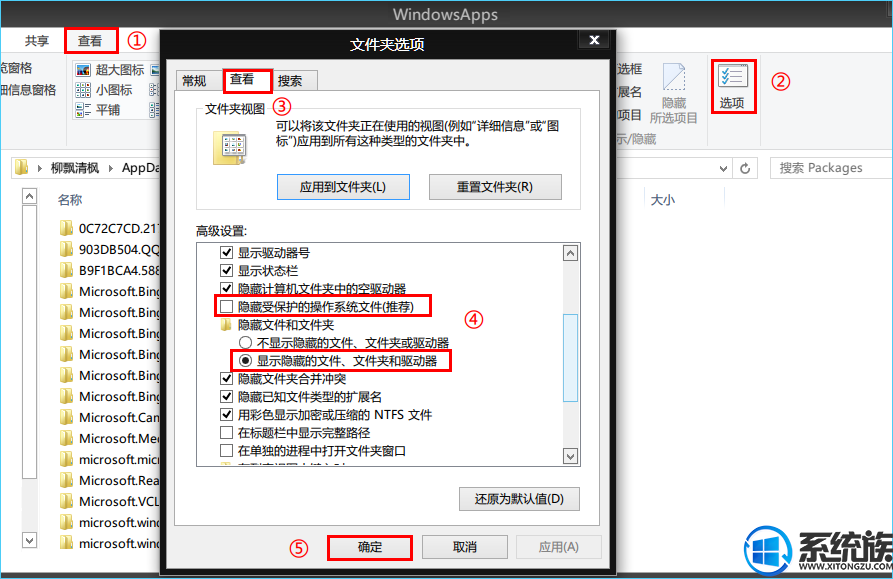
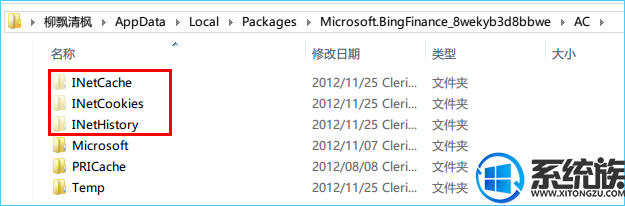
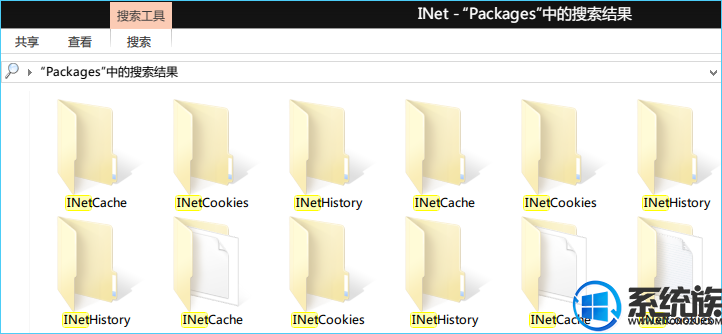
上一篇: win8怎么把我的电脑图标放到桌面



















